- 인스턴트 메시징 응용 프로그램을 사용하는 경우 스카이프 아마도 당신의 최고의 선택 중 하나 일 것입니다.
- 훌륭한 인스턴트 메시징 앱 임에도 불구하고 많은 사용자가 Skype가 계속 폐쇄된다고보고했습니다.
- 이 문제를 해결하려면 Skype를 기본값으로 재설정하거나 최신 버전으로 업데이트해야합니다.
- 추가 Skype 문제가 있습니까? 그렇다면 우리의 Skype 섹션 보다 심층적 인 솔루션을 제공합니다.

모두들 스카이프. 이 응용 프로그램은 수백만 개인 및 기업에서 무료 영상 및 음성 통화, 인스턴트 메시지 보내기 및 파일 공유.
Skype는 컴퓨터, 휴대폰 또는 태블릿에서 사용할 수 있습니다. 그것은 무료 다운로드 사용하기 매우 쉽습니다. 그러나 다른 응용 프로그램과 마찬가지로 확실히 기복이 있습니다.변경 사항 미리보기 (새 탭에서 열림)
Windows 10을 실행하는 컴퓨터에서 Skype를 사용하고 응용 프로그램이 계속 종료되면 아래에 설명 된 솔루션을 살펴보고 결국 문제가 해결되기를 바랍니다.
Skype가 계속 닫히면 해결하는 5 가지 솔루션
- Skype 애플리케이션 재설정
- 미디어 기능 팩 설치
- Skype가 최신 상태인지 확인
- Windows 문제 해결사 실행
- Skype 재설치
Skype를 연 후 즉시 닫는 경우 어떻게 수정합니까?
1. Skype 재설정
- 프레스 윈도우 + 나는 키 가기 위해 Windows 설정
- 클릭 앱 목록에서 Skype를 찾으십시오. 앱 및 기능
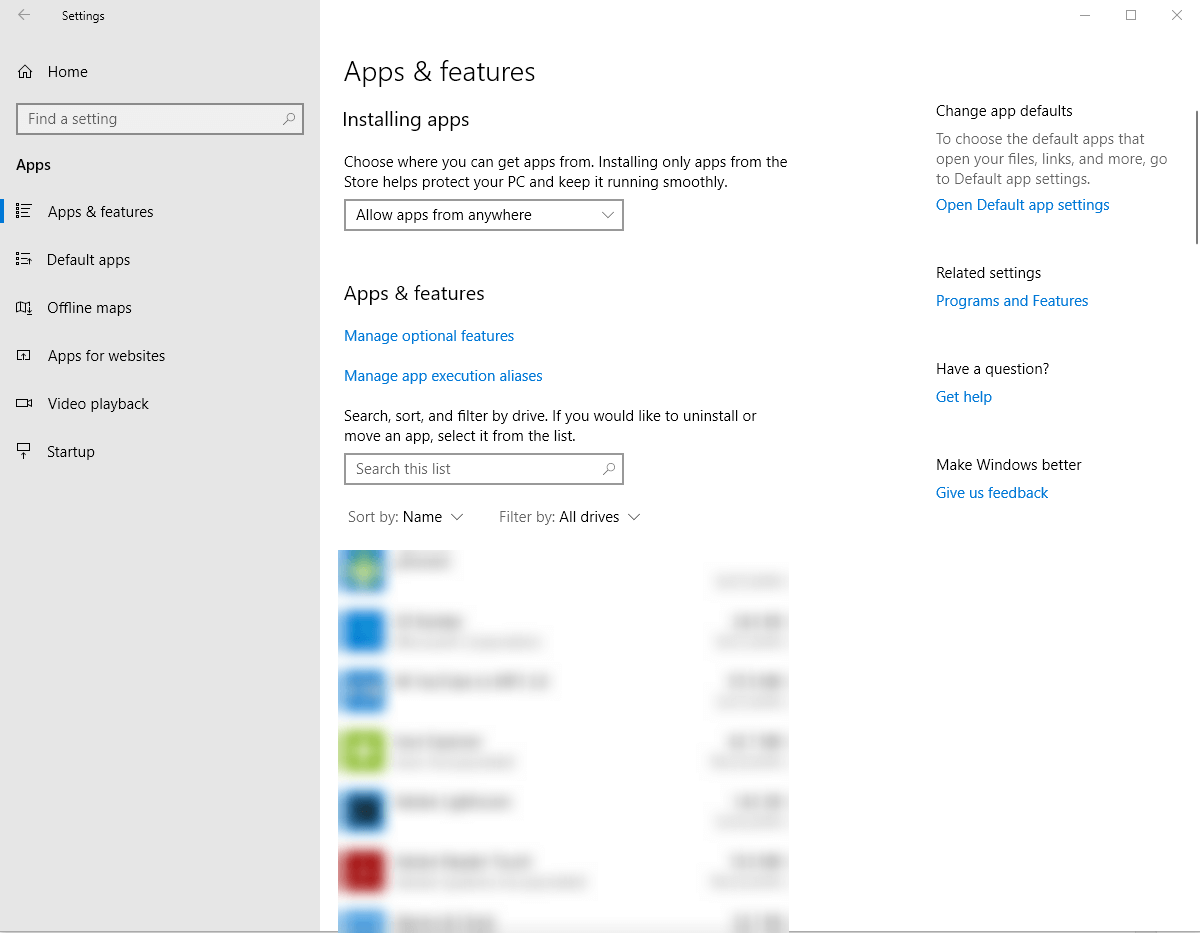
- 클릭하여 확장보기로 전환 스카이프 앱
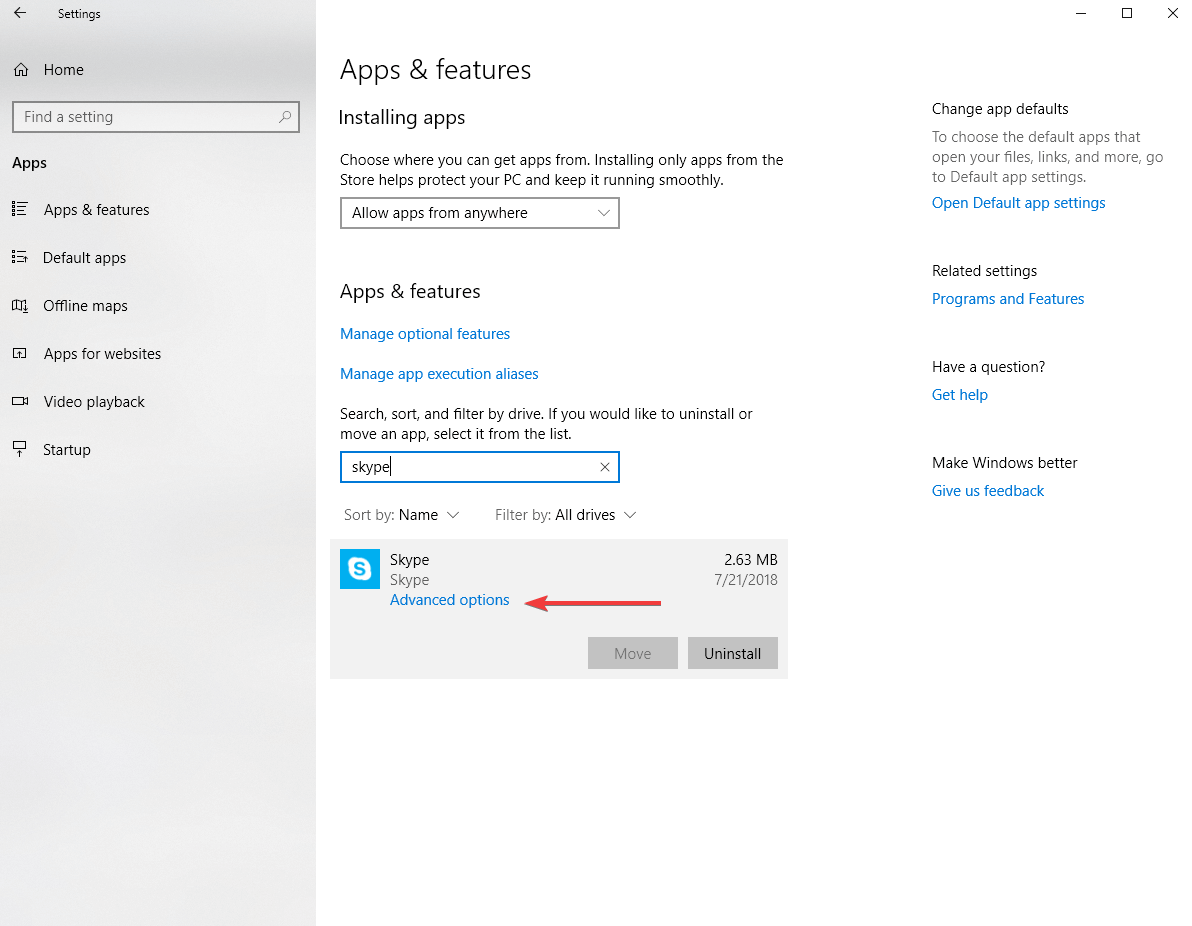
- 클릭 고급 옵션 그런 다음 초기화 단추
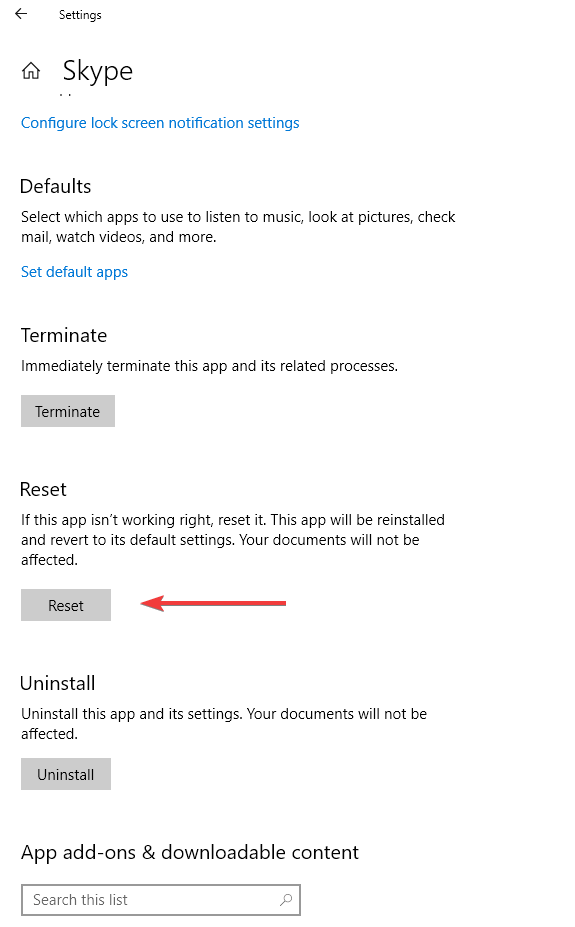
노트: Skype 애플리케이션을 초기화하면 앱의 모든 데이터가 손실됩니다. 따라서 재설정 프로세스를 시작하기 전에 유용한 데이터를 백업하는 것이 좋습니다.
이전에 Skype 문제에 대해 광범위하게 작성했습니다. 나중에 필요할 경우를 대비하여이 페이지를 북마크하십시오..
2. 미디어 기능 팩 설치
- 로 이동 Microsoft의 공식 웹 사이트 다운로드 정보 섹션을 찾으려면 페이지를 아래로 이동하십시오. 여기에는 32 비트 프로세서 (x86) 및 64 비트 프로세서 (x64) 중 하나의 두 가지 옵션이 있습니다.

- 관련 파일을 다운로드 한 다음 다운로드 폴더에서 실행하십시오.
- 화면의 지시를 따르십시오
- 컴퓨터를 다시 시작하십시오.
선택할 옵션 (32 비트 프로세서 (x86) 또는 64 비트 프로세서 (x64))을 모르는 경우 :
- 유형 파일 탐색기 작업 표시 줄의 검색 창에서
- 위치하고 있다 이 PC 폴더 및 선택 속성
- 에서 일반 속성 탭에 시스템 정보가 표시됩니다.
- 아래 확인 시스템 유형 가지고있는 CPU의 버전을 확인합니다.
3. Skype가 최신 상태인지 확인
언제든지 사용 가능한 업데이트를 확인하고 직접 설치할 수 있습니다.
- 에 로그인 스카이프
- 메뉴 표시 줄에서 도움 다음으로 이동 업데이트 확인
- 사용 가능한 업데이트가 있으면 다운로드하라는 메시지가 표시됩니다.
- 클릭 다운로드
Skype는 업데이트를 자동으로 설치할 수도 있습니다. 이런 일이 발생하는지 확인하려면 :
- 에 로그인 스카이프 다음으로 이동 도구 메뉴 표시 줄에서
- 클릭 옵션 그리고 선택 자동 업데이트 아래의 많은 탭
- 확인하십시오 자동 업데이트 켜져 있습니다.
여전히 Skype를 업데이트 할 수 없습니까? 이 가이드는 당신을 도울 것입니다.
4. Windows 문제 해결사 실행
- 작업 표시 줄의 검색 상자에 다음을 입력합니다. 문제 해결
- 아래로 스크롤하여 Windows 스토어 앱 문제 해결사
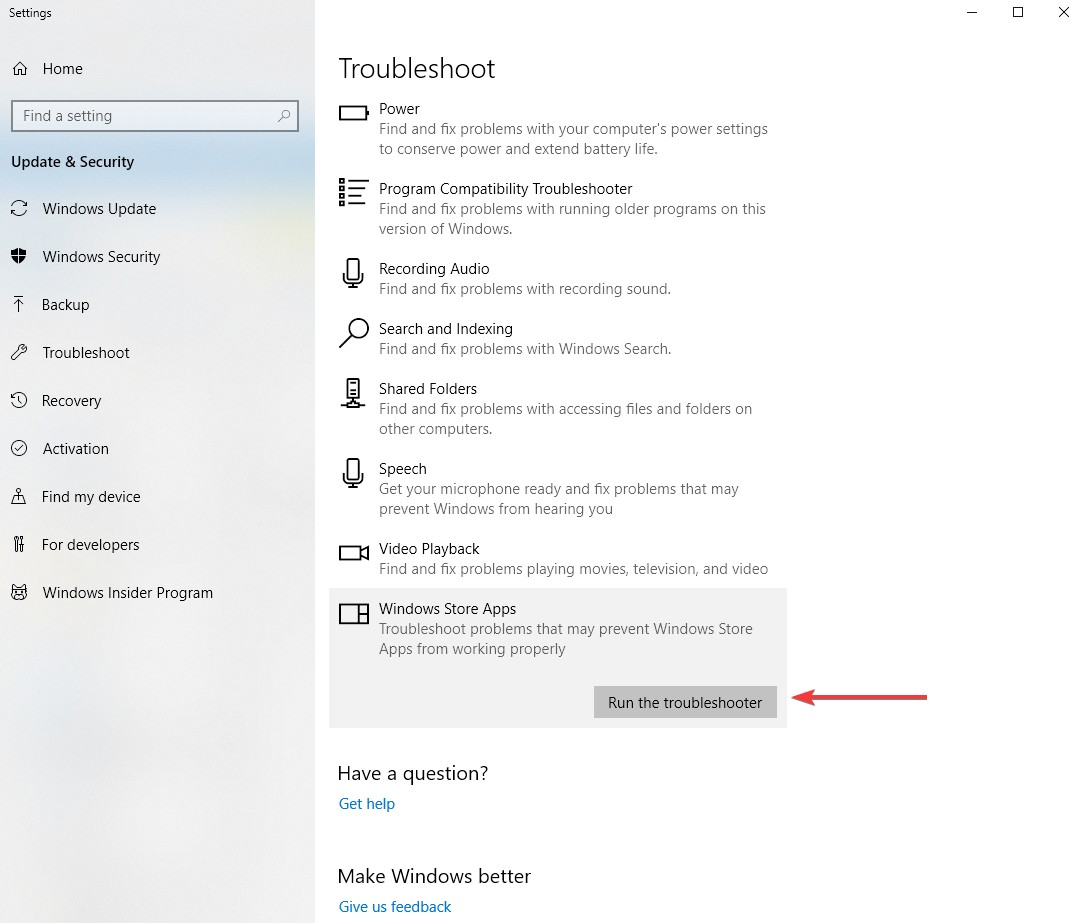
- 클릭 문제 해결사 실행 버튼을 누르고 지침을 따릅니다.
문제 해결사 자체를 사용할 수없는 경우 다음을 사용할 수 있습니다. 이 단계별 가이드 그것을 해결하기 위해.
5. Skype 재설치
- 열다 제어판 그리고 선택 보기 기준: 카테고리 오른쪽 상단에
- 클릭 프로그램 제거 아래의 프로그램들 부분
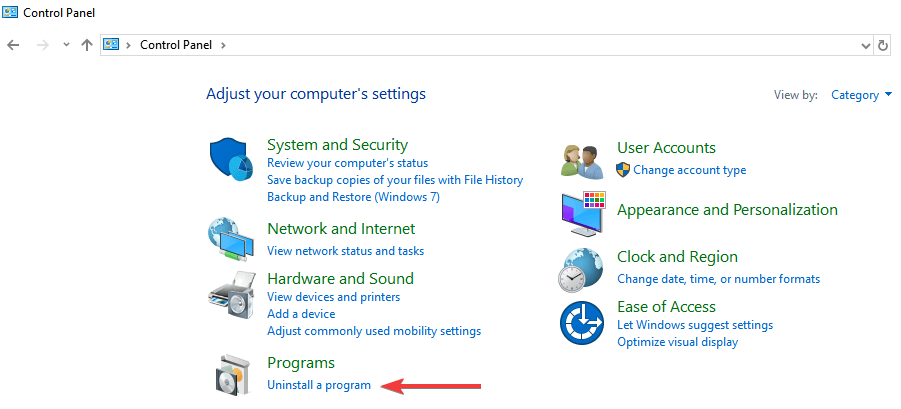
- 위치하고 있다 스카이프 그리고 클릭 제거
- 완전히 제거하려면 지침을 따르십시오.
- 과정이 끝나면 다운로드 인터넷에서 다시 프로그램
대체로이 기사가 유용하고 이제 Skype가 정상적으로 작동하기를 바랍니다. 유용하다고 판단한 다른 솔루션을 알려주십시오.
자주 묻는 질문
Skype가 계속 충돌하면 재설정하고 최신 버전으로 업데이트하십시오. 그래도 작동하지 않으면 Skype를 다시 설치해야 할 수 있습니다.
Skype가 자동으로 시작되지 않도록하려면 Skype 설정> 일반으로 이동하여 Skype 자동 시작 옵션을 비활성화하십시오.
Windows 10에서 Skype를 제거하려면 설정 앱> 앱으로 이동하세요. 제거 할 Skype 버전을 선택하고 제거 버튼을 클릭합니다.
Skype 도구 모음은 기본적으로 숨겨져 있지만 키보드에서 Alt 키를 눌러 간단히 표시 할 수 있습니다.

